Gestion de vos valeurs de liste de sélection
Objectifs de formation
Une fois cette unité terminée, vous pourrez :
- Gérer les valeurs des listes de sélection.
- Utiliser des formules pour définir dynamiquement les valeurs des listes de sélection.
- Expliquer ce qui arrive aux données existantes quand vous modifiez les valeurs des listes de sélection.
L'importance d’une bonne gestion des valeurs
Est-ce que vous pensez toujours aux cookies du dernier défi ? Il y a tant de parfums de cookies différents dans le monde. Si vous dirigez une fabrique de cookies, vous avez intérêt à standardiser les noms de vos parfums. Vous n’allez pas appeler vos cookies à la cannelle « snickerdoodles ». Une fois le nom choisi, il faut que les commandes et vos autres enregistrements utilisent toujours le même nom.
Nous allons vous montrer comment définir intelligemment les valeurs de vos listes de sélection. Une bonne gestion des valeurs de liste de sélection vous fera gagner du temps et contribuera à préserver la cohérence des données de votre organisation.
Définition des valeurs des listes de sélection
Les listes de sélection sont des champs associés à des objets individuels. Pour définir et gérer les listes de sélection, il faut aller à l’endroit où vous ajoutez ou gérez d’autres champs : depuis la page Champs & Relations d'un objet. Lorsque vous avez créé votre liste de sélection à l'unité précédente, vous avez défini des valeurs initiales. Revenons jeter un œil à la page Champs & Relations.

Que signifie « Indexé » ? La page Champs & Relations identifie certains champs, dont certaines listes de sélection, comme indexées, et vous vous demandez probablement ce que cela signifie. Un champ indexé est stocké dans la base de données de manière à pouvoir être récupéré rapidement. Cela permet (parfois) d’optimiser la génération de rapport, les vues de liste, et d’autres requêtes. Déterminer les champs à indexer est un problème complexe. Salesforce analyse automatiquement les performances et choisit régulièrement les champs à indexer. Vous n’avez pas besoin de vous en préoccuper pendant que vous créez des listes de sélection, mais cela pourra avoir son importance plus tard si vous essayez d’optimiser les performances des rapports ou de l’organisation.
Gestion des valeurs de liste de sélection
Il est temps de mettre les mains dans les valeurs.
- Dans la Configuration, cliquez sur l’onglet Gestionnaire d'objet, puis sélectionnez l’objet associé au champ de votre liste de sélection.
- Cliquez sur Champs et relations.
- Cliquez sur l’Étiquette du champ de la liste de sélection pour voir la page de détails du champ. Vous pouvez voir vos valeurs dans la liste associée Values (Valeurs).
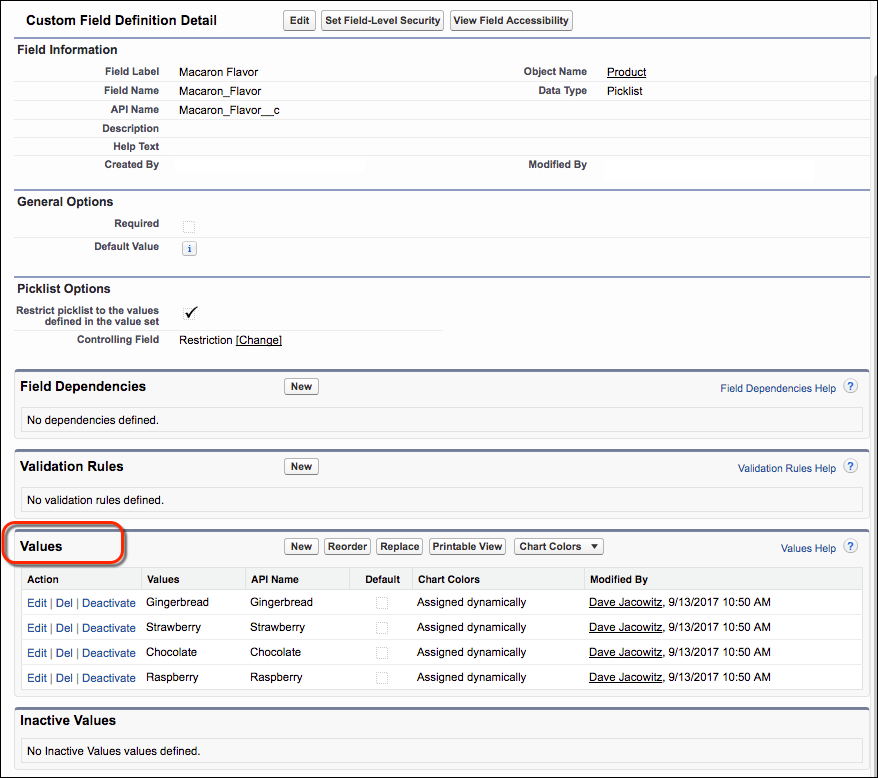
Cette page vous donne quelques options.
-
Nouveau : Créer une nouvelle valeur
-
Réorganiser : Changer l’ordonnancement des valeurs existantes.
-
Remplacer : Remplacer une valeur existante. Vous pouvez remplacer une valeur existante par une nouvelle valeur, l’une des autres valeurs, ou une valeur vide. Si vous remplacez une valeur existante par une valeur vide, les enregistrements existants n’afficheront plus cette valeur.
-
Vue imprimable : Afficher toutes vos valeurs ensemble. C’est très utile pendant la configuration d’une liste de sélection dépendante.
-
Couleurs du graphique : Personnaliser l’apparence des valeurs sur les graphiques et les rapports.
Valeurs actives, inactives, supprimées et remplacées
Dans la liste associée Valeurs de la page de détails, vous pouvez modifier, supprimer ou désactiver chacune des valeurs. Vous pouvez sans doute deviner la différence entre une valeur active et une inactive. Les valeurs actives apparaissent sous forme d’option dans une liste de sélection. Les valeurs inactives n’apparaissent pas, mais elles ne sont pas complètement supprimées de votre organisation.
À quoi cela sert-il ? Pensez à vos délicieux cookies à la citrouille. Ils ne sont pas très populaires en été, donc vous pouvez désactiver cette valeur en été. À l’automne, les clients veulent que tout ait goût de citrouille, donc vous pouvez réactiver la valeur.
Mais parfois une valeur devient définitivement inutile. Vous avez essayé de vendre des cookies aux épinards. Mais bizarrement, ils n'ont pas très bien marché avec vos clients, donc vous décidez de supprimer cette valeur.
Voici quelques points importants à propos des valeurs inactives.
- Les enregistrements existants contenant une valeur que vous désactivez par la suite conservent cette valeur.
- Les valeurs inactives peuvent être réactivées. C’est un bon moyen de ne pas supprimer complètement une valeur.
- Il y a une limite du nombre total de valeurs actives et inactives. Reportez-vous à l’article d’aide Limites des listes de sélection. Si vous vous heurtez à ces limites et que vous avez besoin de rajouter des valeurs, il vous faudra en supprimer d’abord.
Voici quelques points importants à propos de la suppression ou du remplacement des valeurs.
- Décidez si vous voulez remplacer une valeur ou la laisser vide. Si vous remplacez une valeur existante par une valeur vide, les enregistrements existants n’afficheront plus cette valeur. Pour conserver la valeur dans les enregistrements existants, utilisez Désactiver et non Supprimer.
- La suppression d’une valeur d'une liste de sélection va dans la file d'attente des tâches d’arrière-plan. Lorsque la tâche est terminée, votre liste de sélection est mise à jour et vous recevez une notification par e-mail.
- Si vous remplacez une valeur parent dans une liste de sélection de contrôle, la dépendance d’une liste de sélection à cette valeur est perdue. Après avoir remplacé la valeur parent, vous devrez recréer la dépendance avec la nouvelle valeur parent.
- Pour remplacer une valeur, commencez par créer la nouvelle valeur. Puis cliquez sur Remplacer pour lancer le processus.
Modification des valeurs de la liste de sélection
Examinons la liste associée Valeurs.
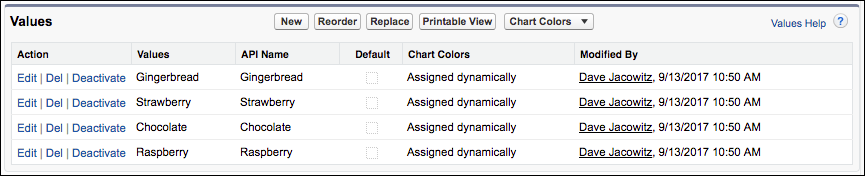
Sur la page des détails du champ, cliquez sur Modifier pour afficher plus d’options pour une valeur unique.

Vous pouvez également ajuster ces paramètres.
-
Étiquette : C’est le nom qui apparaît dans l’interface utilisateur.
-
API Name (Nom d’API) : ce nom identifie la valeur à utiliser dans les formules et les références de programmation. En règle générale, une fois choisie, cette valeur ne devrait pas être modifiée. Sinon les références à cette valeur ne fonctionneront plus.
-
Default (Par défaut) : faire de cette valeur la valeur par défaut de la liste de sélection principale.
-
Chart Color (Couleur du graphique) : ce paramètre détermine comment la valeur se présente dans les rapports et tableaux de bord. Une couleur est attribuée dynamiquement si vous n’en sélectionnez pas.
Pourquoi le nom d'API des valeurs d’une liste de sélection est important
On ne fait pas toujours attention au nom d’API parce que le champ se remplit automatiquement lorsqu’il est créé. Mais cette valeur est incroyablement puissante. Le nom d'API sert d'identifiant unique pour une valeur, même lorsque l’étiquette change.
Depuis la version du Printemps 2017, les valeurs de liste de sélection ont un nom d'API, qui permet de référencer la valeur, ainsi qu’une étiquette, qui s’affiche dans l’interface utilisateur. Le nom d’API permet aux formules et aux applications personnalisées de faire référence à une valeur de liste de sélection, même lorsque le nom du champ est modifié.
Imaginez que vous écriviez une formule, ou que vous personnalisiez une application qui fait référence à la valeur de l’étiquette d'une liste de sélection (comme les administrateurs et les développeurs devaient le faire avant la version du Printemps 2017). À un moment la valeur de la liste de sélection change, et voilà que la formule ou la référence à cette valeur ne fonctionnent plus. Des changements se produisent toujours. Mais les références au nom d'API restent valides, indépendamment de la valeur de l’étiquette. Et vous pouvez empêcher le nom d'API de changer pour vous assurer que les références restent valides par la suite.
Champs de contrôle, listes de sélection dépendantes et affinement des valeurs
Comme on l’a vu dans l’unité précédente, les champs de listes de sélection dépendantes réduisent les valeurs disponibles en fonction de la sélection effectuée dans un champ de contrôle. Par exemple, l’utilisateur sélectionne « sans noisette » dans un champ de contrôle, et seuls les cookies ne contenant pas de noisettes s’affichent dans le champ de liste de sélection dépendante.
Le champ de contrôle n’est pas nécessairement une liste de sélection. Il peut aussi s'agir d’une case à cocher.
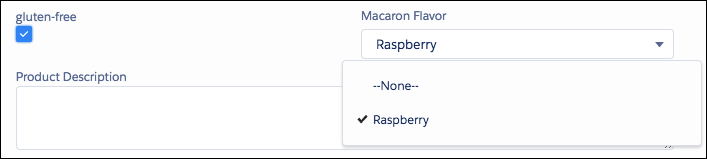
Pour définir un champ de liste de sélection dépendante :
- Dans les paramètres de l’objet auquel vous voulez ajouter un champ, cliquez sur Champs & Relations.
- Cliquez sur Dépendances de champs.
- Cliquez sur New (Nouveau).
- Choisissez un champ de contrôle et un champ dépendant.
- Cliquez sur Continuer.
- Utilisez la matrice de dépendance des champs pour définir quelles valeurs sont disponibles lorsqu’un utilisateur sélectionne chaque valeur de champ de contrôle.
- Vous pouvez éventuellement cliquer sur Aperçu pour tester vos sélections.
- Cliquez sur Enregistrer.
Voici quelques aspects à prendre en compte.
- Les champs de liste de sélection personnalisée peuvent être soit des champs de contrôle, soit des champs dépendants.
- Les champs de liste de sélection standard peuvent être des champs de contrôle, mais pas des champs dépendants.
- Les champs de liste de sélection multiple peuvent être des champs dépendants, mais pas des champs de contrôle.
- Vous pouvez fixer des valeurs par défaut pour les champs de contrôle, mais pas pour les listes de sélection dépendantes.
- Si votre organisation utilise des types d'enregistrement, choisissez un type d'enregistrement pour tester la façon dont il affecte les valeurs de vos listes de sélection dépendantes et de contrôle. Le type d’enregistrement et le type de champ de contrôle déterminent ensemble les valeurs qui seront disponibles dans la liste de sélection dépendante. Par exemple, une valeur dépendante ne sera disponible que si elle est disponible dans le type d’enregistrement sélectionné et la valeur de contrôle sélectionnée.
Utilisation d’une formule pour les valeurs par défaut d’une liste de sélection
Maintenant que vous connaissez les bases, essayons d’attribuer dynamiquement une valeur par défaut. Cela signifie qu’en fonction de certaines conditions et valeurs d’autres champs, la valeur par défaut de la liste de sélection changera. Définir la bonne valeur par défaut peut accélérer la saisie de données.
Par exemple, vous pouvez modifier la valeur par défaut d'un champ en fonction du profil de la personne qui voit le champ. Ou si un client achète plus d’un certain nombre de cookies, son statut de client fréquent est modifié.
- Dans la Configuration, cliquez sur l’onglet Gestionnaire d'objet, puis sélectionnez l’objet associé au champ de votre liste de sélection.
- Cliquez sur Champs et relations.
- Cliquez sur Modifier en regard du champ de la liste de sélection.

- Ajoutez votre formule dans les Options générales. Cette formule définit la valeur par défaut du champ Macaron Flavor (Parfum du macaron) selon le mois en cours. Par exemple, si nous sommes en novembre (11), le parfum par défaut est Pumpkin (Citrouille). Si le mois en cours ne figure pas dans la liste, la formule attribue le parfum Vanilla (Vanille).

- Cliquez sur Enregistrer.
Il est très utile de cliquer sur Afficher l'éditeur de formule pour avoir plus de place.
De plus, l’éditeur de formule vous permet de vérifier votre syntaxe et fournit des listes de sélection (youpi) qui suggèrent des champs, des opérateurs et des fonctions pour votre formule.
Changement du type de champ pour autoriser ou interdire la sélection multiple
Vous pourrez modifier le type de champ si nécessaire avec toutes les options des champs de liste de sélection. Si par exemple vous avez un champ de liste de sélection personnalisée et que vous voulez en faire une liste à sélection multiple, c’est possible.
- Dans la Configuration, cliquez sur l’onglet Gestionnaire d'objet, puis sélectionnez l’objet associé au champ de votre liste de sélection.
- Cliquez sur Champs et relations.
- Cliquez sur Modifier en regard du champ de la liste de sélection.
- Sélectionnez Changer le type de champ.

Et réciproquement. Vous pouvez convertir une liste à sélection multiple en liste de sélection personnalisée où la sélection multiple n’est pas autorisée, en changeant le type de champ.
Vous constaterez que vous avez beaucoup de flexibilité dans la gestion des valeurs de liste de sélection, et même du type de liste de sélection à utiliser. Vous pouvez commencer avec un type de liste de sélection et passer à un autre, ou modifier le comportement des valeurs de la liste. C’est pratique de ne pas avoir besoin de tout prévoir avant de commencer. Modifiez les propriétés des listes de sélection pour répondre à vos besoins. Dans l’unité suivante, vous apprendrez à partager les valeurs des listes de sélection avec plusieurs listes de sélection.
Ressources
- Blog des développeurs : Keeping Picklist Integrations Safe by Using API Names
- Blog des développeurs : Know Thy Salesforce Field Indexes for Fast Reports, List Views, and SOQL
- Aide Salesforce : Modification du type de données d’un champ personnalisé
- Aide Salesforce : Définition d’une liste de sélection dépendante
- Aide Salesforce : Tips for Working with Picklist and Multi-Select Picklist Formula Fields
